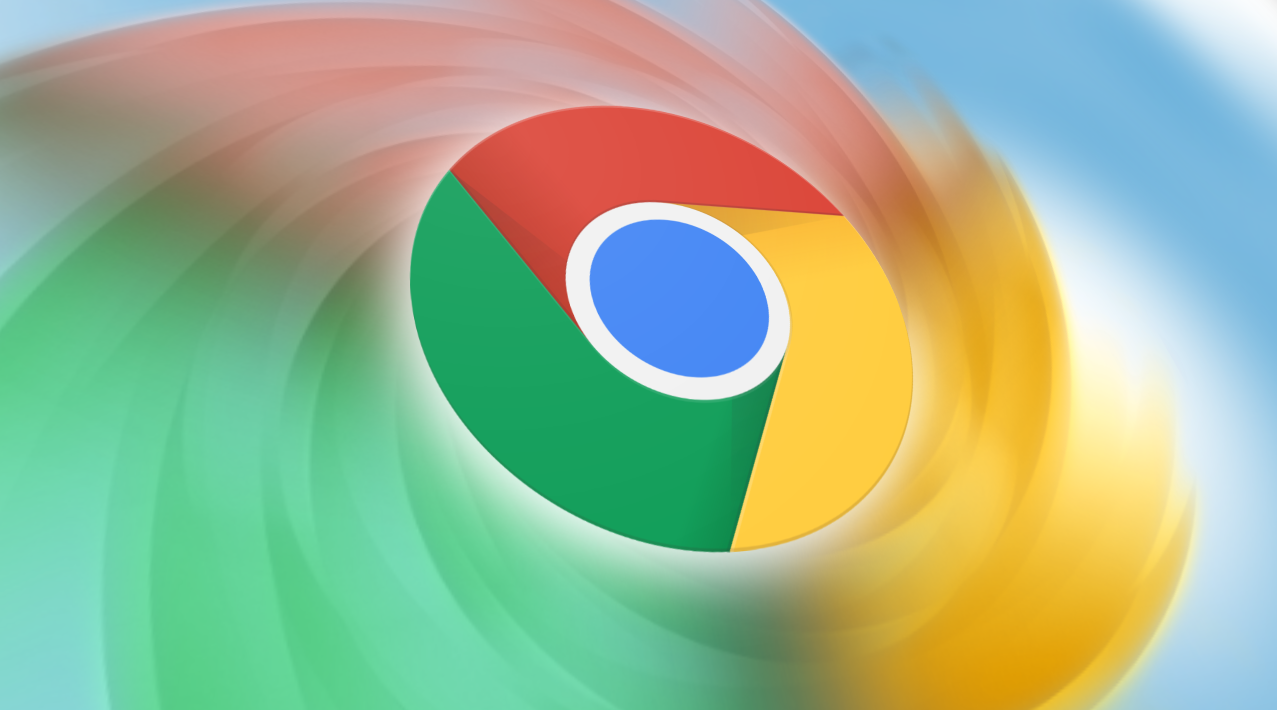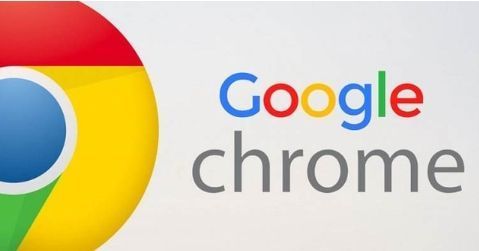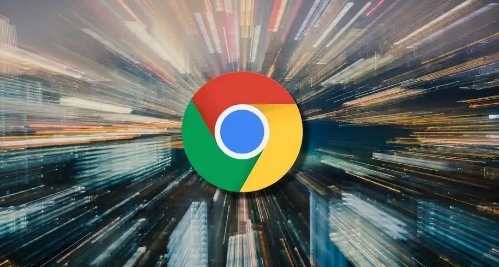在电脑上管理Chrome浏览器下载文件夹,可按以下步骤操作。
首先,若需要设置默认保存位置,可以打开Chrome设置页面(chrome://settings/),进入“高级”->“
下载内容”->“位置”(如下方显示路径),点击“更改”按钮指定目标文件夹(如选择`D:\Downloads\`),勾选“每次下载均询问保存位置”(如复选框变为蓝色),保存后测试(如弹出“另存为”对话框)。接着,若需要分类整理文件,可以在资源管理器中创建新文件夹(如右键点击选择“新建”->“文件夹”),命名为“文档”、“图片”、“视频”等类别(如输入名称并回车),将下载的文件拖动至对应目录(如长按鼠标左键移动),检查排序方式(如点击“名称”或“修改日期”列标题)。然后,若需要清理旧文件,可以打开下载文件夹(如点击左侧导航栏`下载`),按时间排序(如点击“修改日期”列标题),选中过期文件(如按住`Ctrl`键逐个点击),删除后清空回收站(如右键点击选择“永久删除”)。
此外,若需要验证文件完整性,可以使用WinRAR软件(如右键点击压缩包选择“打开方式”),查看压缩包信息(如显示“已损坏”则需重新下载),对比官网提供的MD5值(如运行`cmd`输入`certutil -hashfile example.zip md5`),确保下载过程中未损坏(如校验结果匹配则显示“成功”)。若以上方法无效,可能是浏览器版本过旧或存在Bug,建议更新到最新版本,或尝试使用其他浏览器(如Firefox、Edge等)验证是否为浏览器兼容性问题。通过这些步骤,可以高效管理Chrome浏览器下载文件夹并确保文件有序存放。